轻松掌握!PPT 背景图形隐藏秘籍大公开
PPT 的背景图形有时会影响整体的展示效果,掌握隐藏背景图形的方法至关重要。
在日常的工作和学习中,我们经常需要制作 PPT 来展示各种信息,而一个简洁、清晰的 PPT 页面能够更好地传达我们想要表达的内容,当背景图形不合适时,将其隐藏就成了关键的操作。
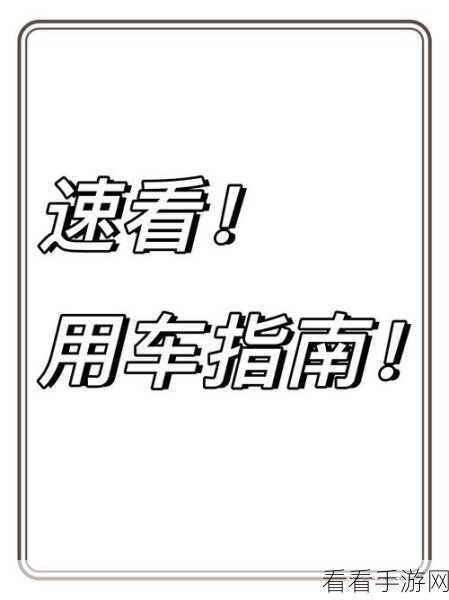
如何才能将 PPT 中的背景图形隐藏呢?其实方法并不复杂。
打开您需要操作的 PPT 文件,在页面上找到“设计”选项卡,点击进入。
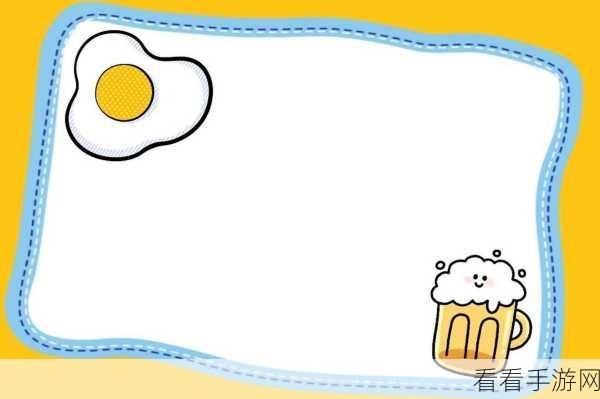
在“设计”选项卡中,您会看到“背景样式”这一功能按钮,点击它,会弹出一个下拉菜单。
在下拉菜单中,选择“设置背景格式”选项,会弹出一个新的对话框。
在这个对话框中,您可以看到“填充”选项,在“填充”选项中,找到“隐藏背景图形”这一复选框。
勾选“隐藏背景图形”复选框后,点击“关闭”按钮,这样,PPT 中的背景图形就被成功隐藏了。
需要注意的是,不同版本的 PPT 软件,操作界面可能会略有差异,但大致的操作步骤是相似的,只要您按照上述步骤进行操作,相信您一定能够顺利地隐藏 PPT 中的背景图形,让您的 PPT 更加简洁、专业。
文章参考来源:PPT 相关操作手册及个人实践经验总结。
